Режим технического обслуживания WordPress без плагинов
 Необходимость установить WordPress сайт в режим «техническое обслуживание», может возникнуть в случаях проведения на нем работ, связанных например, с установкой и тестированием новых функций, корректировками в дизайне шаблона, восстановлением блога после неудачных изменений и тому подобных манипуляций.
Необходимость установить WordPress сайт в режим «техническое обслуживание», может возникнуть в случаях проведения на нем работ, связанных например, с установкой и тестированием новых функций, корректировками в дизайне шаблона, восстановлением блога после неудачных изменений и тому подобных манипуляций.
Если при проведении изменений не закрыть сайт с помощью этого режима, а в это время на нем присутствует много посетителей, может возникнуть чрезмерная нагрузка на сервер хостинга (существуют лимиты) и ваш блог отключат, или попросят срочно предпринять меры по устранению нагрузки.
Хорошо если вы на тот момент будете знать как это сделать. Чтобы не попасть в неловкое положение, поместите эту статью в закладки браузера и она всегда послужит вам шпаргалкой в ситуациях, когда нужно быстро установить свой сайт в режим обслуживания без плагинов, хотя о них, драгоценных, я тоже не забуду упомянуть.
♦ Включаем режим технического обслуживания без плагина
Все, что нам необходимо будет сделать, это вставить несколько строк кода. Давайте начнем.
Войдите в админ-панель WordPress ⇒ Перейдите на вкладку Внешний вид ⇒ Редактор ⇒ Выберете и откройте файл темы functions.php. для редактирования ⇒ Скопируйте следующий код и вставьте его в верхней части файла после < ?php ⇒ Сохраните изменения.
// Закрываем блог на ремонт
function wp_maintenance_mode(){
if(!current_user_can('edit_themes') || !is_user_logged_in()){
wp_die('<h1 style="color:red">Сайт находится на техническом обслуживании</h1><br />Как только работы будут завершены мы снова с вами встретимся!');
}
}
add_action('get_header', 'wp_maintenance_mode');
Посмотрите как будет выглядеть страница после вставки кода.
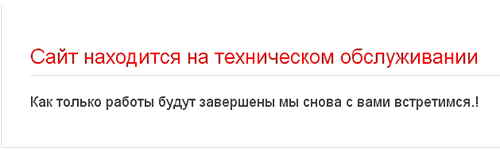
Если есть желание сделать оформление страницы более симпатичным, можете «поиграться» с заменой как самого текста, так и с его цветовой гаммой. Также, вместо текста, можно вставить свою заранее подготовленную картинку, фотографию или скриншот.
// Закрываем блог на ремонт
function wp_maintenance_mode(){
if(!current_user_can('edit_themes') || !is_user_logged_in()){
wp_die(<span style="color: #ff0000;">'<img src="http:/ /vashsite.com/fotka.png" alt="" />'</span>);
}
}
add_action('get_header', 'wp_maintenance_mode');
Сообщение о том, что сайт находится на реконструкции, будут видеть все посетители не имеющие отношения к админ-персоналу.
Для того чтобы вернуть сайт в рабочее состояние, нужно просто удалить код из functions.php и сохранить изменения.
Это самый простой способ (мое мнение) установить WordPress сайт в режим обслуживания. У меня этот эксперимент занял всего пару минут.
Но если в работе с кодом чувствуете себя неуверенно и боитесь «наломать дров» на основном сайте, попробуйте потренироваться на локальном сервере Denwer, об установке и запуске которого я писал в этой статье.
Для всех тех, кто не хочет редактировать файлы и добавлять посторонние пользовательские коды, есть другие решения — WordPress плагины.
♦ Режим обслуживания WordPress с помощью бесплатных плагинов
Как вы догадываетесь, существует очень много WordPress плагинов выполняющих данную функцию, а убедиться в этом можете на этой странице https://wordpress.org/plugins/search.php?q=maintenance+mode+.
Я же постарался подобрать для вас 10 лучших ( личное мнение) бесплатных плагинов, с помощью которых можно создать страницу обслуживания с разными стилями и особенностями.
» Easy Pie Maintenance Mode
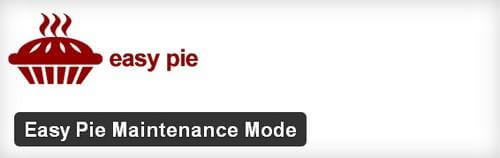
С помощью этого плагина создать страницу технического обслуживания не составит большого труда. Ваши любимые посетители всегда будут в курсе, что на сайте в данный момент, проводятся ремонтные работы. Разработчики плагина постарались и снабдили его четырьмя мини-шаблонами, в админ-панеле предусмотрели функционал для изменения текста, присоединения своего логотипа и добавления собственных стилей CSS.
Узнать полную информацию и скачать плагин Easy Pie Maintenance Mode можно здесь
» Tidio Maintenance Mode

Обратите внимание на красочную картинку в правой стороне скриншота. Вот так может выглядеть и ваша страница, когда подключите этот плагин и активируете режим обслуживания.
Плагин включает в себя большое количество функций и опций, таких как интеграция социальных медиа, возможность подключить форму подписки по электронной почте, встроенный счетчик, сможете самостоятельно изменить дизайн, темы совместимы с мобильными устройствами и многое другое. Узнать полную информацию и скачать плагин Tidio Maintenance Mode можно здесь, а на этой странице посмотреть Демо-версию.
» YITH Maintenance Mode
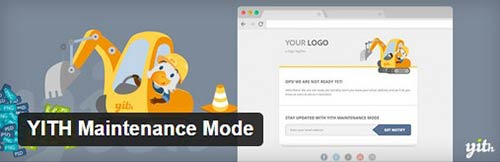
Этот плагин заслуживает пристального внимания за счет своей функциональности и простоты в настройках. Он также как и предыдущий плагин, позволяет вставить свой логотип, изменить информационное содержание страницы, подключить форму подписки, кнопки социальных профилей и многое другое. Узнать полную информацию и скачать плагин YITH Maintenance Mode можно здесь, а на этой странице посмотреть Демо-версию.
» Ultimate Maintenance Mode
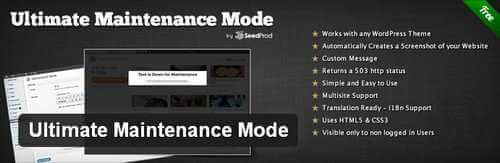
Ну а этот плагин, помимо того, что он создает страницу обслуживания из скриншота вашего блога в качестве фона, еще и выводит список работ производимых на нем, объясняя, почему ваш сайт закрыт на техническое обслуживание.
Плагин может работать с любой темой WordPress. Вы можете добавить пользовательский заголовок, свое сообщение или фоновое изображение и многое другое. Узнать больше информации и скачать плагин Ultimate Maintenance Mode можно здесь, а на этой странице посмотреть Демо-версию.
» Coming soon and Maintenance mode
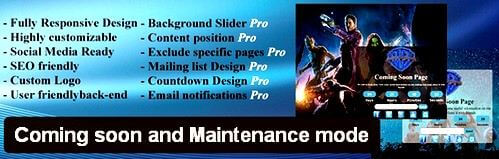
С помощью этого бесплатного плагина, без «ковыряний» в кодах, можете изменить цвет фона, установить фоновое изображение, добавить мета-описания, вставить свой логотип, также имеется счетчик времени оставшегося до возобновления работы сайта.
Разработчики обещают, что плагин будет отлично работать с любой версией WordPress, что он не грузит блог и хорошо seo- оптимизирован, что есть подготовленные социальные кнопки и форма подписки по электронной почте.
Узнать подробности и скачать плагин Coming soon and Maintenance mode можно здесь, а на этой странице посмотреть Демо-версию.
» Easy maintenance Mode

Функции этого плагина очень похожи на вышеперечисленные. К особенностям пожалуй можно отнести предварительный просмотр страницы обслуживания, вывод страницы с 503 ошибкой (перегрузка, обслуживание и другое), легкость и простота в настройках.
Узнать полную информацию и скачать плагин Easy maintenance Mode можно здесь.
» Minimal Coming Soon Maintenance Mode
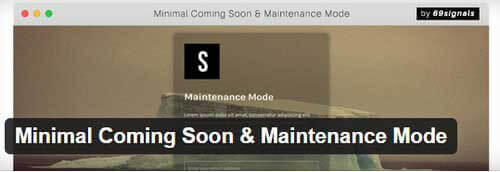
С помощью этого простого в использовании плагина и наличия в нем элегантного, минималистского и отзывчивого шаблона, сможете быстро перевести свой WordPress блог в режим технического обслуживания. Каждый элемент этой страницы может быть настроен согласно вашим уподобаниям.
Он корректно работает с плагинами кэширования, такими как WP Super Cache и W3 Total Cache, код страницы соответствует HTML5 и CSS3, имеется форма подписки интегрированная с MailChimp, можно позволить поисковым системам посещать сайт, в то время как посетители будут видеть страницу обслуживания.
Узнать полную информацию и скачать плагин Minimal Coming Soon Maintenance Mode можно здесь.
» WP Maintenance Mode
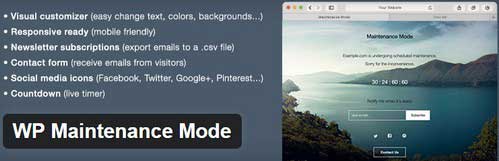
Еще один из замечательных плагинов предназначенных для установления сайта в режим тех-обслуживания. Плагин является полностью настраиваемым (изменить цвета, тексты и фоны).
Seo — оптимизированная, созданная страница включает в себя форму подписки, таймер обратного отсчета, контактную форму, шаблоны целевой страницы, отзывчивый дизайн, социальные иконки и многие другие функции.
Узнать полную информацию и скачать плагин WP Maintenance Mode можно здесь.
» Curtain
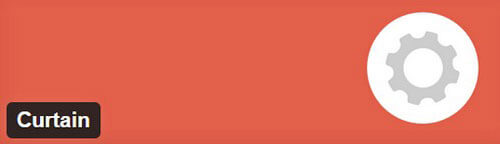
Curtain еще один простой в использовании бесплатный плагин для WordPress, позволяющий сообщить посетителям, что на сайте проводятся технические работы. Он, как и все прежние плагины, позволяет изменять внешний вид страницы, редактировать текст и фон. Плагин оптимизирован для максимальной производительности.
Узнать полную информацию и скачать плагин Curtain можно здесь.
» Simple Maintenance plugin
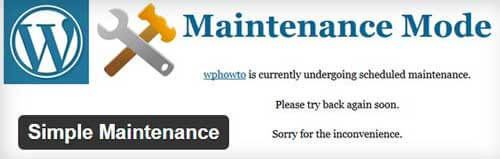
Этот плагин используют многие вебмастера и мне он тоже нравится своей простотой и легкостью настроек. Все, что вам нужно сделать, это просто активировать режим обслуживания.
Его интересной особенностью, помимо основных возможностей, является способность уведомлять поисковые системы о том, что сайт не будет работать в течение ограниченного периода времени.
Узнать полную информацию и скачать плагин Simple Maintenance можно здесь.
Заключение.
Как видите, возможностей для установки сайта в режим технического обслуживания, предостаточно. Выбирай, что больше душе нравится. Функционал у всех примерно одинаков, за исключением количества и качества шаблонов. Код и плагины испытывал на Denwere — все работают и свою функцию выполняют прекрасно.
Всего хорошего. Удачи и терпения!!
С огромным Уважением, Vladimir Zadorozhnyuk
Обратите внимание на другие интересные статьи:
- Как создать мобильное выпадающее меню для сайта WordPress
- Социальные кнопки без плагина. Плавающий блок Css и Html
- Кнопка вверх (Back to top) без плагинов для WordPress
- SEO плагин для WordPress — Platinum SEO Pack
- Как добавить теги — метки к статьям. Плагин wordpress Simple Tags
- Подписка на комментарии блога. WordPress плагин Subscribe To Comments
- Как создать человечную карту сайта Html на WordPress
- Плагин TAC или как проверить шаблон на внешние ссылки
16 комментариев к посту “Режим технического обслуживания WordPress без плагинов”
Прокомментировать (+)-
-
ой, СЕО такое СЕО 🙂
-
-
Ради интереса решила попробовать поставить свой сайт на техническое обслуживание без плагина. Все получилось. Спасибо Владимир. Но я пошла чуть дальше и добавила свою картинку и прописала Css стили. Теперь все смотрится гораздо лучше.
-
А зачем он вообще нужен этот режим тех. обслуживания. Я всегда сначала редактирую вордпрес на Денвере, а потом только переношу на реальный сайт. Так безопасней и надежнее.
-
Еще не приходилось ставить сайт на техническое обслуживание, но информацию закинул в избранное. Спасибо большое.
-
Владимир, я бы посоветовал не Денвером пользоваться, чтобы не напороть боков, а дочерней темой. Дочерняя нужна для того, чтобы при обновлении основной темы, все ваши старания и изменения в коде шаблона не слетели с катушек. Лично я предпочитаю пользоваться плагином, для остановки блога на техническое обслуживание.
-
Спасибо, помогли
-
Спасибо за подробную статью.
Сделайте, пожалуйста, небольшой апдейт: как закрыть сайт от поисковиков на время работ.
Речь идёт о тестировании хостинга, первой установке сайта.
У меня результаты локальной машины и удалённого хостинга в части работоспособности нередко разнятся.
-
Только написал вопрос и сразу ответ: всё легко делается через консоль управления Вордпресс:
Панель управления->Настройки->Чтение->Рекомендовать поисковым машинам не индексировать сайт.
-
-
Почему нельзя закрыть просто через панель администратора?





Закинул вашу статью с инструкцией в закладки. Применю как только понадобиться. Особенно понравился плагин Easy maintenance Mode. Попробовал его на Денвере — очень классно выглядит страница технического обслуживания.